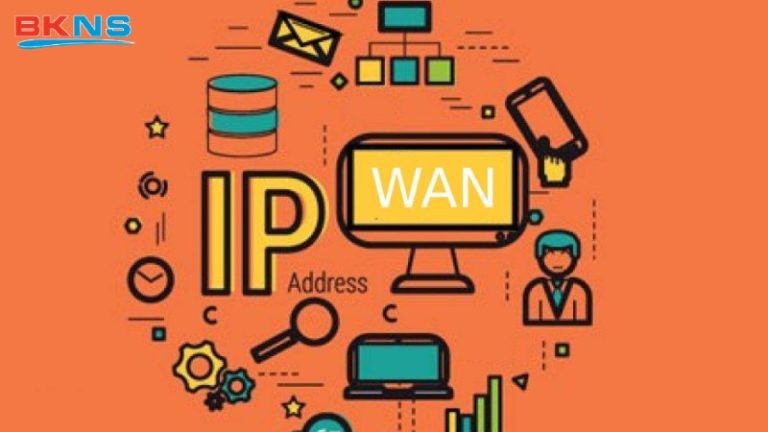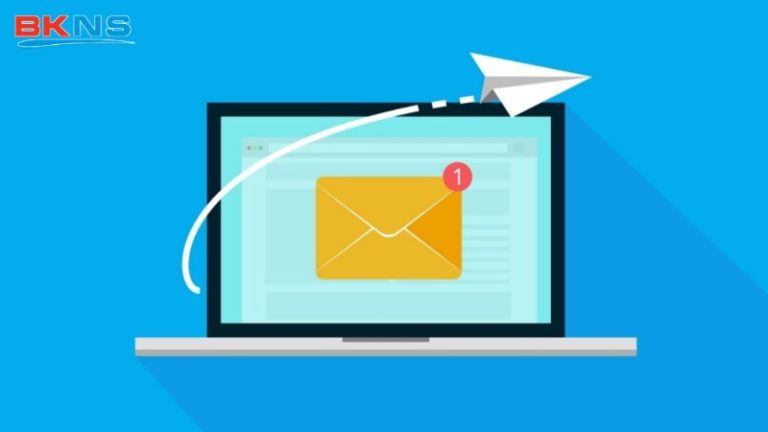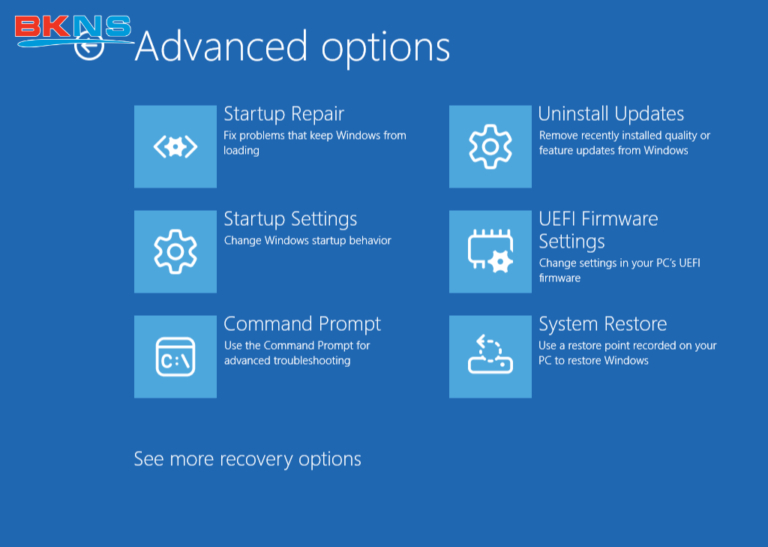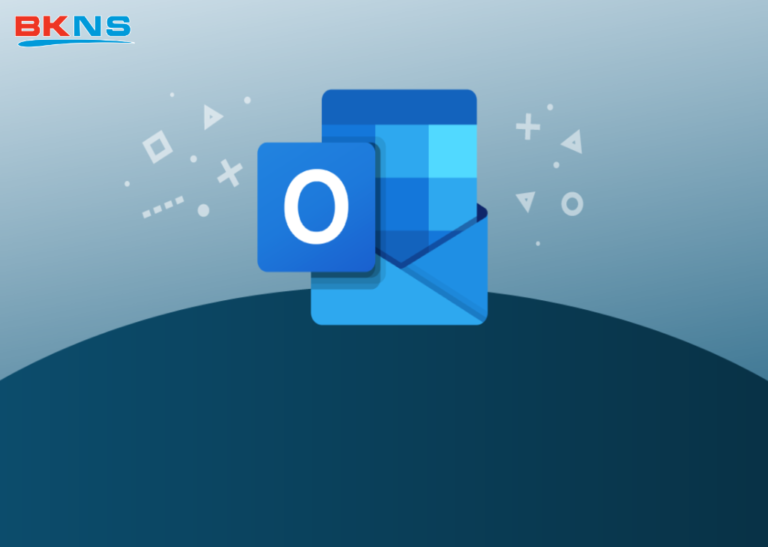Bài viết này hướng dẫn bạn cách thức cài đặt Selfoss trên VPS CentOS 7
Tóm Tắt Bài Viết
Giới thiệu
Selfoss là gì? Các cài đặt Selfoss như thế nào? Cùng xem hướng dẫn dưới đây cùng BKNS nhé!
Selfoss là một ứng dụng đọc RSS dựa trên web mã nguồn mở, được viết bằng PHP. Đây là một giải pháp đơn giản với hệ thống plugin mở cho phép người dùng tạo các trình kết nối dữ liệu tùy chỉnh để mở rộng chức năng của nó. Ứng dụng này cũng cho phép người dùng thu thập các tweet, bài đăng, podcast và thậm chí cả nguồn cấp dữ liệu ở một vị trí thống nhất, nơi chúng có thể được truy cập dễ dàng thông qua thiết bị di động hoặc máy tính để bàn.
Dưới đây là hướng dẫn cài đặt Selfoss trên CentOS 7 VPS hoặc máy chủ chuyên dụng bằng cách sử dụng ngăn xếp LAMP (Apache, MariaDB và PHP).
Chuẩn bị trước khi cài đặt Selfoss
Để hướng dẫn này trôi chảy liền mạch, bạn cần chuẩn bị trước:
- Máy chủ CentOS được cấu hình đầy đủ
- LAMP Stack được cài đặt trong máy chủ CentOS của bạn
- Đã bật Mod_Headers và Mod_Rewrite
Bước 1 – Tạo cơ sở dữ liệu Selfoss
Nếu bạn đã đáp ứng tất cả các yêu cầu cài đặt trước, bây giờ bạn có thể tạo cơ sở dữ liệu cho các ứng dụng:
Đầu tiên, hãy chạy lệnh bên dưới để truy cập vào dòng lệnh MariaDB:
$ sudo mysql -u root -p
Cung cấp mật khẩu của bạn và nhấn ENTER để đăng nhập. Khi bạn đã đăng nhập, hãy chạy lệnh bên dưới để tạo cơ sở dữ liệu có tên “selfoss”:
MariaDB [(none)]>
createdatabase selfoss;
MariaDB [(none)]>
Tiếp theo, hãy phát hành lệnh dưới đây để cấp các đặc quyền cần thiết:
grant all on selfoss.* to selfoss@localhost identifiedby'SECURE_PASSWORD';
Flushprivileges;
Cấp các đặc quyền để thực hiện các thay đổi:
Sau đó thoát khỏi dòng lệnh MariaDB:
MariaDB [(none)]>
exit
Bước 2 – Cài đặt Selfoss
Để cài đặt Selfoss, trước tiên, hãy tạo một thư mục có tên ‘selfoss ‘ trong / var / www.
$ sudo mkdir /var/www/selfoss
Sau đó chạy lệnh bên dưới để tải xuống các tệp cài đặt Selfoss:
$ cd /var/www/html/ $ sudo wget --content-disposition https://github.com/SSilence/selfoss/releases/download/2.18/selfoss-2.18.zip
Bây giờ, hãy thực hiện lệnh bên dưới để kiểm tra xem các tệp đã được tải xuống thành công hay chưa:
$ ls -la
Điều này sẽ cung cấp cho bạn một đầu ra tương tự như bên dưới:
drwxr-xr-x. 3 root root 43 Oct 31 04:15 . drwxr-xr-x. 4 root root 33 Oct 29 04:15 .. drwxr-xr-x. 8 apache apache 204 Feb 3 2015 lists -rw-r--r--. 1 root root 2881068 Mar 5 2018 selfoss-2.18.zip
Tiếp theo, chạy lệnh dưới đây để giải nén tệp:
$ sudo unzip selfoss-2.18.zip
Sau đó di chuyển các tệp cài đặt vào gốc tài liệu:
$ sudo mv -v selfoss-2.18/* selfoss-2.18/.* /var/www/html 2>/dev/null
Tiếp theo, thay đổi quyền sở hữu của các tệp này để tránh các vấn đề về quyền:
$ sudo chown -R apache:apache * ./
Khởi động lại Apache:
$ sudo systemctl restart httpd
Bước 3 – Cài đặt Composer
Selfoss yêu cầu trình soạn thảo tải xuống các plugin. Chạy lệnh dưới đây để cài đặt trình soạn thảo:
$ sudo yum -y install composer
Bây giờ, hãy thay đổi sang thư mục gốc của web:
$cd /var/www/html
Sau đó chạy trình soạn thảo thông qua người dùng apache:
$ sudo -u apache composer install
Bạn có thể thấy một vài thông báo cảnh báo nhưng chúng không có gì đáng lo ngại.Mọi thứ sẽ được thực hiện một cách chính xác. Sau khi trình cài đặt được cài đặt, bạn có thể tiếp tục với bước cuối cùng.
Bước 4 – Cấu hình cuối cùng
Định cấu hình Selfoss
Đây là bước cuối cùng và bạn cần cấu hình Selfoss để hoàn tất cài đặt. Trước tiên, hãy đảm bảo rằng bạn đang ở trong thư mục gốc của web, sau đó sao chép tệp defaults.ini vào tệp config.ini:
$ sudo cp -iv defaults.ini config.ini
Tiếp theo, chạy lệnh dưới đây để mở tệp config.ini:
$ sudo nano config.ini
Khi tệp mở ra, hãy thêm các giá trị cơ sở dữ liệu bên dưới vào tệp này:
[globals] db_type=mysql db_host=localhost db_database=selfoss_db db_username=selfoss_user db_password=SECURE_PASSWORD db_port=3306
Cấu hình máy chủ web
Tiếp theo, bạn cần cấu hình khối máy chủ ảo để giúp truy cập Selfoss trực tiếp từ mywebmail.tld hoặc RSS.domain.tld. Để định cấu hình máy chủ ảo, hãy chạy lệnh bên dưới để mở tệp / etc / apache2 / sites-enable / selfoss:
$ sudo nano /etc/apache2/sites-enabled/selfoss
Sau khi tệp mở ra, hãy sao chép và dán nội dung bên dưới:
<VirtualHost *:80>
ServerAdmin webmaster@domain.tld
ServerName rss.domain.tld
Redirect / https://rss.domain.tld
</VirtualHost>
<IfModule mod_ssl.c>
<VirtualHost *:443>
SSLEngineon
SSLCertificateFile /etc/ssl/certs/myblog.pem
SSLCertificateKeyFile /etc/ssl/private/myblog.key
ServerAdmin webmaster@domain.tld
ServerName rss.domain.tld
DocumentRoot /var/www/selfoss
<Directory />
Options FollowSymLinks
AllowOverrideAll
</Directory>
<Directory /var/www/selfoss>
Options Indexes FollowSymLinks MultiViews
AllowOverrideAll
Order allow,deny
allow from all
</Directory>
</VirtualHost>
</IfModule>
Lưu và thoát khỏi trình soạn thảo nano, sau đó khởi động lại Apache.
$ sudo systemctl restart httpd
Thiết lập cập nhật tự động
Tại đây, bạn cần thiết lập cập nhật nguồn cấp dữ liệu tự động bằng tiện ích Cron job. Để làm mới nguồn cấp dữ liệu 10 phút một lần, hãy chạy lệnh dưới đây:
$ sudo crontab -e
Thêm chỉ thị sau
echo "*/10 * * * * root wget -o /dev/null http://yourwebsite.com/update">> /etc/cron.d/selfoss
Chỉ cần làm theo các bước đã hướng dẫn, bạn sẽ cài đặt được.
Kết luận
Bạn đã cài đặt Selfoss trong máy chủ CentOS 7 của mình. Đây là một ứng dụng mã nguồn mở và miễn phí, hãy thoải mái tùy chỉnh nó cho phù hợp với nhu cầu của bạn.
⇒Chú ý: